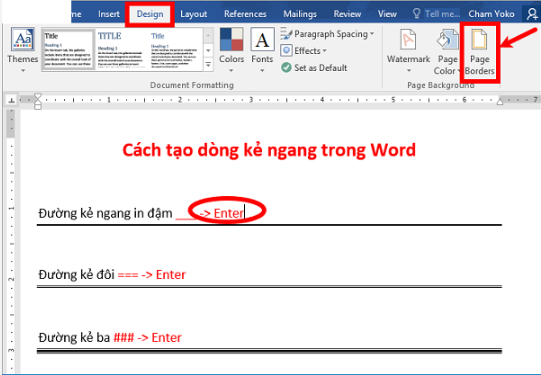Microsoft Word là một công cụ văn phòng mạnh mẽ, cho phép người dùng không chỉ nhập văn bản mà còn tạo ra các bảng và đường kẻ để tổ chức thông tin một cách rõ ràng và hiệu quả. Trong bài viết này, chúng ta sẽ khám phá cách tạo và quản lý đường kẻ ngang trong Word, cách xóa đường kẻ bảng, cách chia cột có đường kẻ và làm mờ đường kẻ để tăng cường tính chuyên nghiệp và độ rõ ràng cho tài liệu của bạn.
Tạo Đường Kẻ Ngang trong Word
1. Sử Dụng Tính Năng Borders
- Để tạo đường kẻ ngang, bạn có thể sử dụng tính năng “Borders” trong Word. Điều này có thể thực hiện bằng cách chọn “Home” từ thanh công cụ, sau đó chọn “Borders” và “Horizontal Line”.
2. Sử Dụng Ký Tự Đặc Biệt
- Một cách khác là sử dụng ba ký tự gạch ngang (—) và nhấn Enter. Word sẽ tự động chuyển chúng thành một đường kẻ ngang.
Xóa Đường Kẻ Bảng trong Word
1. Xóa Đường Kẻ Của Một Ô
- Để xóa đường kẻ của một ô cụ thể trong bảng, hãy nhấp chuột phải vào ô đó, chọn “Borders and Shading” và sau đó xóa đường kẻ theo ý muốn.
2. Xóa Toàn Bộ Đường Kẻ Bảng
- Nếu muốn xóa tất cả các đường kẻ trong bảng, hãy chọn toàn bộ bảng, sau đó nhấp chuột phải và chọn “Borders and Shading”. Trong đó, chọn “None” để xóa hết tất cả đường kẻ.
Chia Cột Có Đường Kẻ trong Word
1. Tạo Bảng
- Để chia cột có đường kẻ, cách đơn giản nhất là tạo một bảng. Bạn có thể chọn số lượng cột và hàng theo ý muốn, và Word sẽ tự động tạo đường kẻ cho bảng.
2. Tùy Chỉnh Đường Kẻ Bảng
- Bạn có thể tùy chỉnh độ dày, màu sắc và kiểu dáng của đường kẻ trong bảng bằng cách chọn “Borders and Shading” và điều chỉnh theo ý muốn.
Làm Mờ Đường Kẻ trong Word
1. Sử Dụng Màu Sắc Nhẹ
- Để làm mờ đường kẻ, bạn có thể chọn màu sắc nhẹ hơn cho đường kẻ. Điều này có thể thực hiện bằng cách chọn đường kẻ, sau đó chọn màu sắc nhẹ trong phần “Borders and Shading”.
2. Điều Chỉnh Độ Rõ Nét
- Một cách khác là giảm độ rõ nét của đường kẻ bằng cách chọn độ mờ trong cùng một phần “Borders and Shading”.
Việc hiểu và sử dụng hiệu quả các tính năng liên quan đến đường kẻ trong Word sẽ giúp bạn tạo ra những tài liệu chuyên nghiệp và rõ ràng hơn. Từ việc tạo đường kẻ ngang cho đến xóa hoặc làm mờ đường kẻ trong bảng, mỗi tính năng đều có vai trò riêng trong việc cải thiện chất lượng và tính thẩm mỹ của tài liệu của bạn. Hãy thử nghiệm và áp dụng những kỹ thuật này để tối ưu hóa tài liệu của bạn trong Word.